Blog
Hướng dẫn tạo nhiều sheet trong Excel cùng lúc bằng VBA
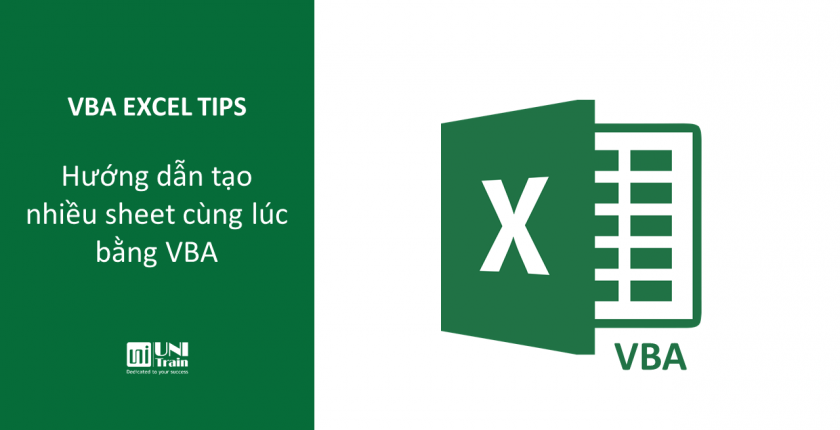
Trong thực tế, đôi khi bạn cần phải tạo thêm nhiều sheet trong Excel. Tuy nhiên, trong Excel chỉ cho thao tác thêm từng sheet và khá bất tiện nếu bạn cần tạo nhiều sheets hằng ngày. Vì vậy, trong bài viết này, UniTrain sẽ cùng bạn tìm hiểu cách tạo nhiều sheet trong Excel cùng lúc bằng VBA.
Để thêm Sheet ta có Code VBA như sau:
worksheets.Add
Tuy nhiên, khi bạn để thế thì bạn chỉ có thể thêm 1 Sheet vào File mà thôi. Như vậy, câu lệnh này vẫn chưa thực sự hiệu quả cho việc tạo nhiều sheets. Do đó, câu lệnh này cần kết hợp thêm một số câu lệnh và đối số để hữu ích hơn.
1. Sử dụng vòng lặp
Với cách sử dụng vòng lặp này thì bạn sẽ có Code VBA như sau:
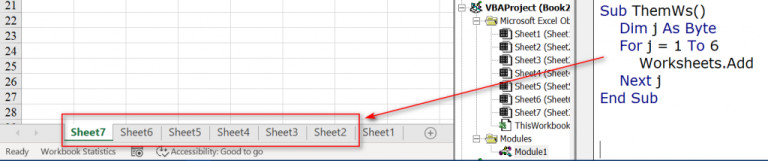
Bạn có thể hiểu Code trên như sau: Ta sẽ khai báo 1 biến j, sau đó cho j này chạy từ 1 đến số Sheets mà bạn muốn thêm (ở đây mình để 6, thêm 6 Sheet), và trong vòng lặp này ta sẽ thêm Sheet (Worksheets.Add).
Khá đơn giản phải không nào, nhưng cách sau đây mình nghĩ sẽ còn đơn giản hơn nhiều đấy.
2. Sử dụng thêm đối số Count của phương thức Add
Nếu như bạn để ý thì phương thức Add trong Worksheets.Add ta có thêm các đối số, cụ thể các đối số đó như sau:
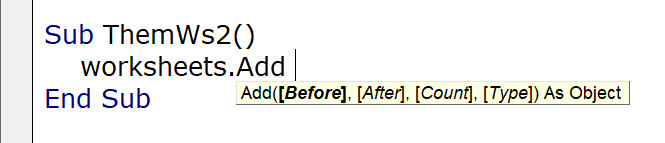
các đối số này đều là tuỳ chọn, nếu như bạn để mặc định thì khi chạy Code Worksheets.Add, 1 Sheet mới sẽ được thêm vào phía trước Sheet đang kích hoạt (Activate)
Với yêu cầu là thêm nhiều sheets 1 lần thì ta có đối số Count.
Ta có Code đầy đủ như sau để thêm 6 Sheet, nếu như bạn muốn thêm bao nhiêu Sheet thì bạn có thể đổi số 6 thành số Sheets mà bạn muốn thêm vào File.
Worksheets.Add Count:=6
Cách này có vẻ đơn giản hơn cũng như ngắn gọn hơn phải không nào.
Hy vọng với 2 cách mà UniTrain chia sẻ trong bài viết này sẽ hữu ích đối với công việc của bạn và chúcbạn ứng dụng 2 cách này thành công nhé!
Xem thêm
16 phím tắt định dạng Excel dành cho dân Tài chính – Kế Toán – Kiểm toán
8 lý do hàng đầu đề học VBA ngay hôm nay
Học Excel từ cơ bản đến nâng cao cho người mới bắt đầu trở thành chuyên gia
